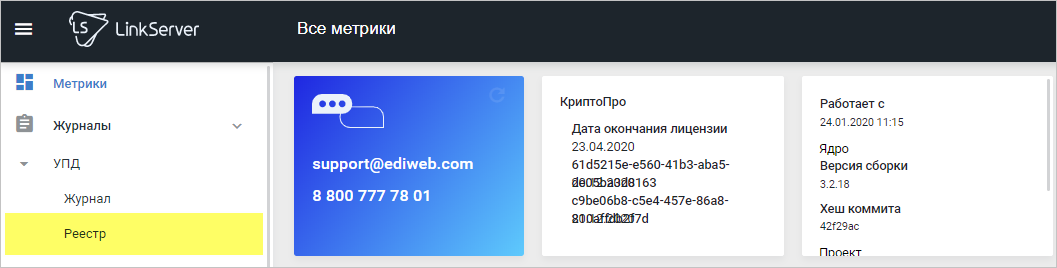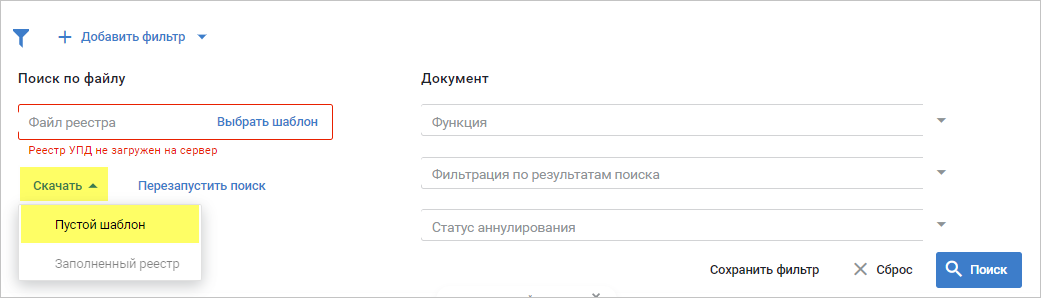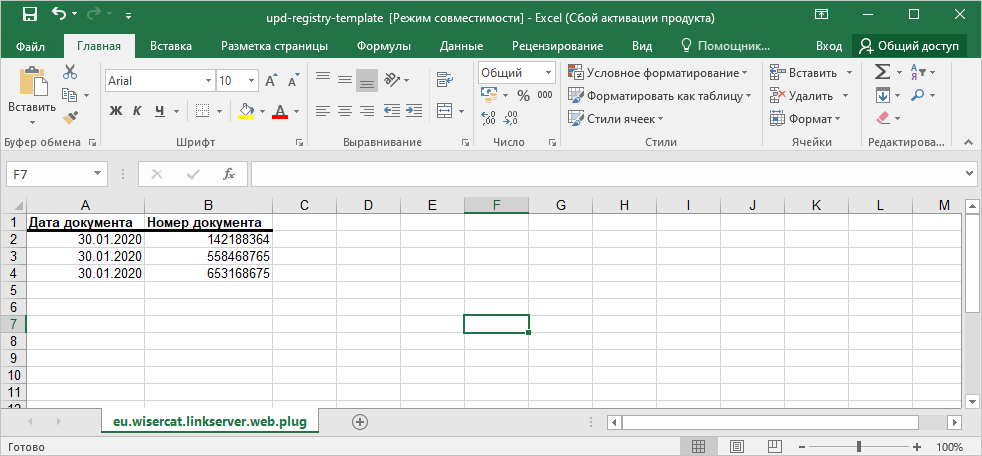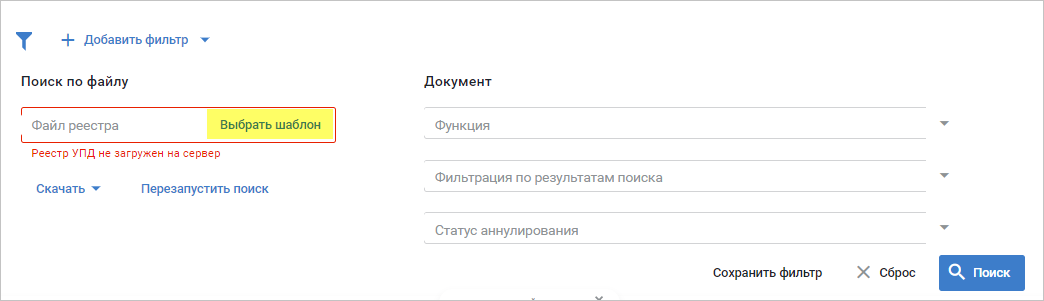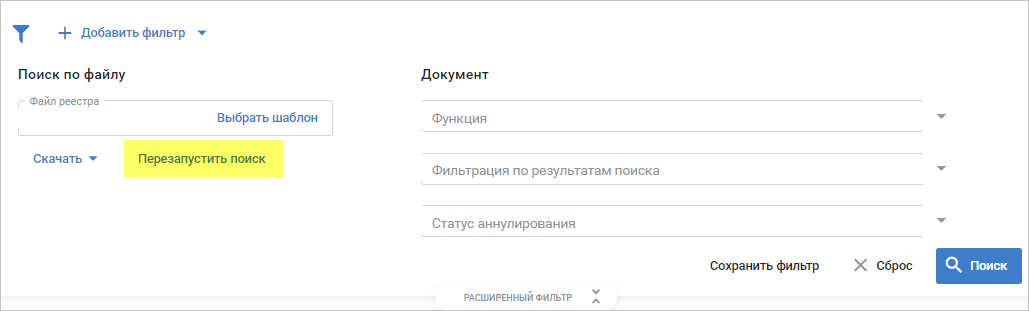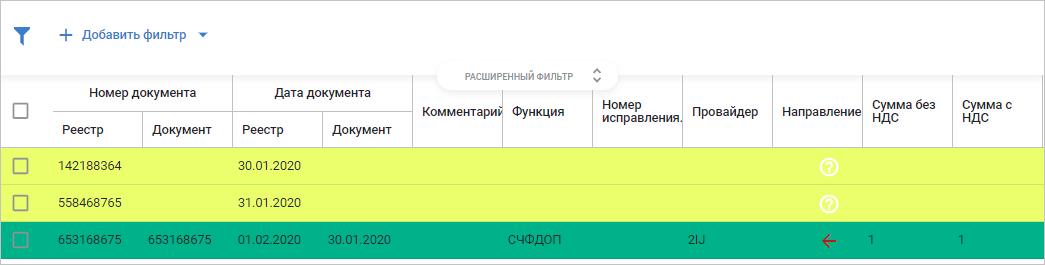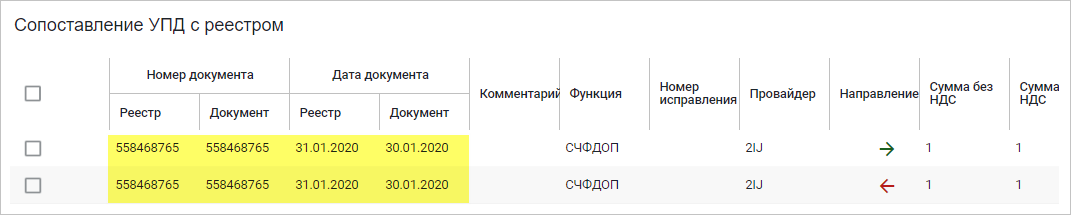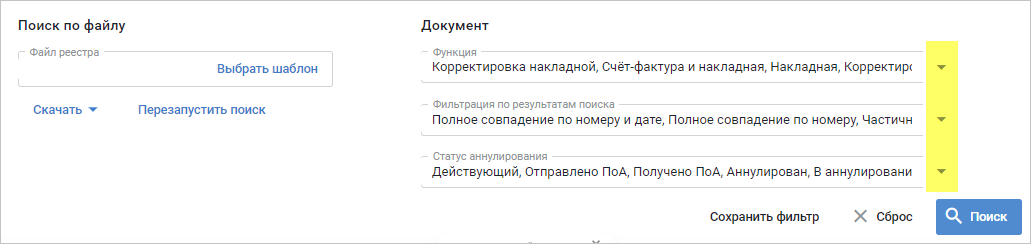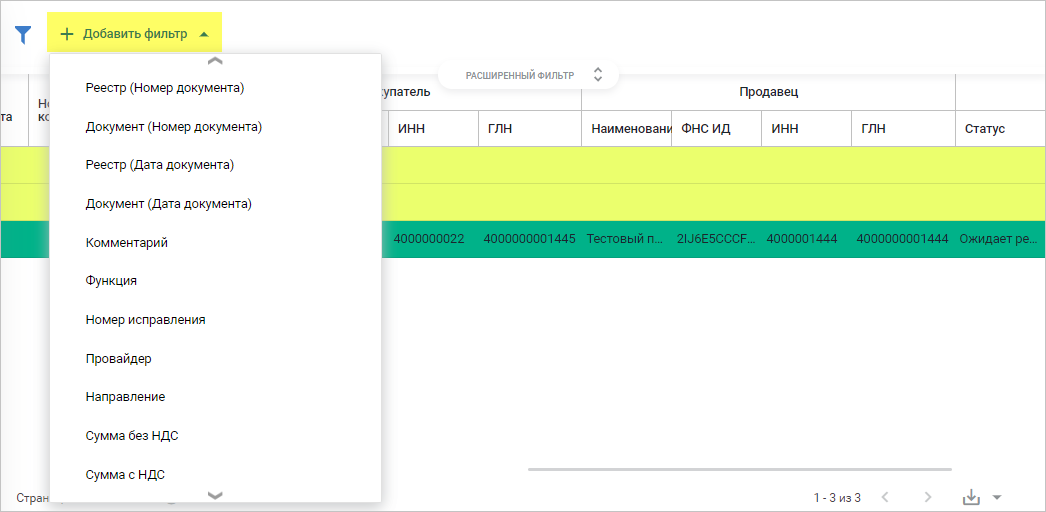Реестр УПД на LinkServer
Система LinkServer позволяет скачать шаблон реестра в виде файла Excel-формата для последующего заполнения и загрузки на анализ и поиск УПД в системе.
В главном меню выберите раздел «Журнал» → «УПД» → «Реестр» (Рис. 1).
Откроется «Поиск по реестру УПД». Нажмите кнопку «Скачать» → «Пустой шаблон» (Рис. 2).
Откройте шаблон и заполните дату и номер УПД, затем сохраните документ в том же формате (Рис. 3).
Далее в системе нажмите кнопку «Выбрать шаблон» и выберите заполненный файл. Система начнёт осуществлять поиск по реестру УПД (Рис. 4).
Если шаблон будет некорректно обработан, система отобразит соответствующее сообщение. В этом случае нажмите кнопку «Перезапустить поиск» (Рис. 5).
По результату будет отображаться список найденных УПД (Рис. 6).
Если согласно дате и номеру УПД было найдено одно совпадение, система отобразит строку зелёным цветом. Если по дате и номеру УПД, указанному в шаблоне, было найдено более одного УПД, система отобразит жёлтым цветом. Кликнув дважды по зелёной строке, откроется просмотр печатной формы УПД. Кликнув дважды по жёлтой строке, откроется окно «Сопоставление УПД с реестром», где отображается список УПД с одинаковым номером и датой (Рис. 7).
Полученные результаты поиска можно отфильтровать как быстрым, так и расширенным фильтром.
С помощью расширенного фильтра можно отобрать результаты по функции, совпадению и статусу аннулирования (Рис. 8).
С помощью быстрого фильтра можно отобрать результаты по дополнительным параметрам (Рис. 9).
Указанный параметр фильтра будет отображаться в верхней панели (Рис. 10).